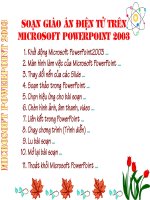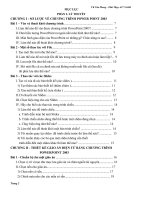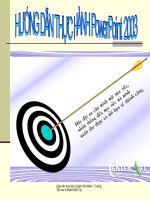Hướng dẫn soạn bài giảng bằng Powerpoint
Bạn đang xem bản rút gọn của tài liệu. Xem và tải ngay bản đầy đủ của tài liệu tại đây (1.6 MB, 35 trang )
so¹n gi¸o ¸n ®iÖn tö
trªn phÇn mÒm power point
Gi¸o viªn thùc hiÖn: Chu V¨n ChiÕn
Tr ng TiÓu häc Lª Lîiườ
NI DUNG
1. Gii thiu phần mềm Power Point.
2. Khi ng phn mm.
3. Mn hỡnh lm vic của phần mềm.
4.Thay đổi nền của các Slides
5. Son tho trong Power Point.
6. To hiu ng trong Power Point.
7. Chèn hỡnh ảnh, âm thanh, phim
8. Chy chương trỡnh. (trỡnh chiu).
9. Lưu, mở bài soạn, thoát kh i ph n m m.
Microsoft PowerPoint là một phần mềm trình
chiếu trong bộ phần mềm Microsoft Office.
Biểu tượng của phần mềm PowerPoint
1. GIỚI THIỆU PHẦN MỀM.
2. KHỞI ĐỘNG PHẦN MỀM.
Cách 1: Click chuét Start Programs
Microsoft Office Microsoft PowerPoint.
Cách 2: Nháy đúp chuột vào biểu tượng Power
Point trên màn hình nền.
- Sau khi khëi ®éng Microsoft PowerPoint mét mµn h×nh
hiÖn ra:
3. MÀN HÌNH LÀM VIỆC CỦA POWER POINT
Thanh tiêu
đề
Thanh thực
đơn( Menu)
Thanh công
cụ
Thanh công cụ
vẽ Drawing
Danh sách
các Slides
Màn hình
soạn thảo
Bố cục các
Siled
- Khi mµn h×nh lµm viÖc xuÊt hiÖn ®· cã mét Slide ®îc më
s½n. NÕu muèn më thªm Slide ta chØ viÖc nhÊn Enter
- Sau khi khëi ®éng Microsoft PowerPoint mét mµn h×nh
hiÖn ra:
3. MÀN HÌNH LÀM VIỆC CỦA POWER POINT
4. Thay ®æi nÒn cña c¸c siled.
a. Thay ®æi kiÓu cña c¸c slide
+ Thay ®æi kiÓu cña c¸c Slide:
- BÊm chuét vµo Format → Slide Design… ( Chän kiÓu
nÒn Slied cã s½n):
+ Sau khi chän Slide Design ta thÊy xuÊt hiÖn mét b¶ng chän
Slide Design n»m ë bªn ph¶i cña mµn h×nh so¹n th¶o. Tuú
vµo bµi so¹n mµ ta cã thÓ chän c¸c mÉu Slide cã s½n.
Chän Slide
cã s½n
b. Thay đổi màu nền của các slides
- Xuất hiện bảng chọn Background. Ta
chọn các màu có sẵn cho Slide, nếu muốn
chọn màu khác bấm chuột vào More
Colors
- Bấm chuột vào Apply để thay đổi màu cho
Slide đã chọn ban đầu. Nếu bấm chuột vào
Alpply to All sẽ thay đổi màu nền cho tất cả
các Slide có trong bài soạn.
- Chọn một Slide cần thay đổi màu nền.
- Bấm chuột vào Format
Background
c.Tạo mới, sao chép, xoá, di chuyển các slied
*Tạo Slide mới:
+ Click chuột vào biểu tượng New Silde trên thanh công cụ.
+ Click chuột Insert -> New Sileds ( Bấm tổ hợp phím Ctrl+M)
* Sao chép, xoá các Siled:
+ Chọn Silde cần thực hiện rồi thực hiện các thao tác như
Word
* Di chuyển các Siled:
+ Chọn Siled cần thay đổi, click và giữ nguyên chuột kéo tới vị
trí cần di chuyển.
5. Soạn thảo trong powerpoint
a. Nhập văn bản
+ Click chuột vào biểu tượng Text Box trên thanh Drawing sau
đó vẽ một khung trong vùng soạn thảo.
-
Từ đây ta có thể gõ nội dung của bài soạn trong khung
của Text Box.
Chữ nghệ
thuật
ChÌn nh ả
t t p tinừ ệ
Màu viền KiÓu ®êng vÏ
Nhóm vẽ
chính
Chèn ảnh từ
thư viện
Màu nền Màu chữ
BiÓu tîng trªn Drawing
b. ChÌn h×nh vÏ.
+ ChÌn h×nh vÏ ta sö dông c¸c biÓu tîng trªn thanh Drawing